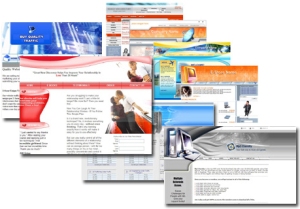Cara mendapatkan “Si matahari” tersebut adalah dengan cara menangkap matahari yang jatuh atau kita menanam tanaman sunflower(membutuhkan sunpoint 50). Itu cara secara sportif, secara tidak sportifnya macamana? Ya.. dengan cara curang tentunya
Oke, berhubung kita akan “main belakang”, berikut ini adalah tata cara bermain Plants vs Zombies secara curang, sebelumnya kita perlu download aplikasi Cheat Engine*. Dapat diunduh di situs resminya, atau lewat server saya(IIX/Direct Link). Setelah itu install seperti biasa
Oke, let’s cheat play
Pertama-tama buka permainan seperti biasa, pilih tanaman seperti biasa, secara default,sunpoint berada di point 50, seperti gambar di bawah ini
Nah, minimize si aplikasi dengan menekan tombol ALT+TAB, lalu aktifkan aplikasi Cheat Engine, maka akan muncul tampilan seperti berikut
Cari proses dari “PlantsVsZombies.exe”, lalu masukkan angka sunpoint yang ada(5o) pada kolom value lalu klik First Scan, dan voila..
Tebak, pada register mana si sunpoint tersebut tersimpan, ada banyak kan? Jangankan anda, saya jujga tidak tahu mana yang register untuk si sunpoint.
Nah, setelah saya tanam pohon teratai tersebut, otomatis si sunpoint berkurang jadi 25 kan?Oke, minimize lagi dan kembali ke si Cheat Engine. Masukkan angka 25 di kolom value, lalu klik Next Scan, hasilnya akan seperti berikut
Nah, sekarang kita tahu, bahwa si register untuk sunpoint berada di alamat “1363b090″ dengan nilai “25″, sekarang di kolom yang bawah itu, klik kanan > Change Record > Valuedan akan keluar tampilan seperti ini.
Nah, nilai(value) ini adalah nilai untuk si sunpoint itu sendiri, silahkan ganti sesuai selera
Kembali ke permainan, maka sekarang anda akan melihat bahwa nilai sunpoint sudah berubah
Dan dengan cara ini pula bukan tidak mungkin lagi menanam tanaman penyerang sebanyak ini
Saya sendiri sebenarnya cukup suka dengan permainan ini, saya biasa memainkannya saat sedang santai, atau saat sedang mendengarkan dosen. #ups
Selamat bercurang Bermain..